场景合成,在Photoshop中合成一个微缩水族馆
本篇教程通过ps合成一个微缩的水族馆,我们做过许多合成教程,终极宗旨都在想设计一个引人注目的作品,本篇教程会使用到,等距投影与校正工具,以及调整图层和图层蒙版,同学们一起来制作一下吧。
效果图:

1.设置背景
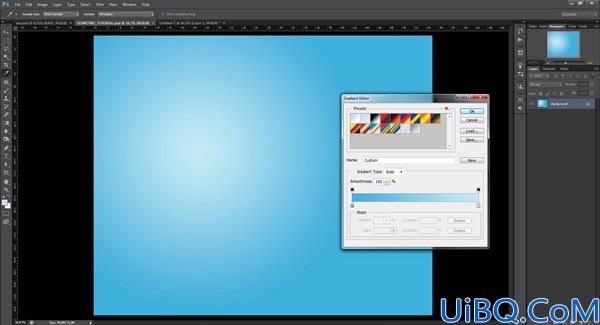
转到文件>新建(Cmd / Ctrl + N),将宽度设置为230mm,高度设置为190mm,分辨率设置为300像素/英寸,然后单击确定。用蓝色径向渐变填充背景(#76b1d9到#c8e6f3)以表示光斑。
2.做基地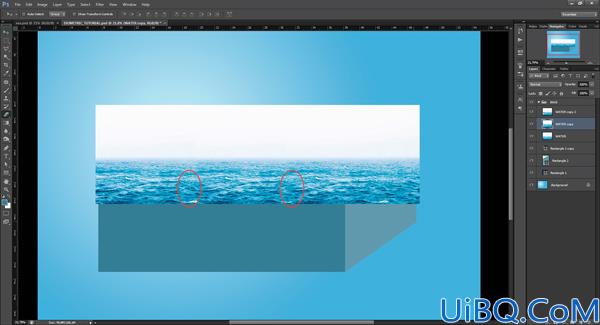
使用矩形工具(U)创建一个矩形。重复这个,点击Cmd / Ctrl + T来转换这个;按Ctrl /右键单击,选择“扭曲”,并在此框中创建第二面,然后用另一个扭曲的矩形填充最后一面。填充每个不同的色调来创建透视。
3.插入海洋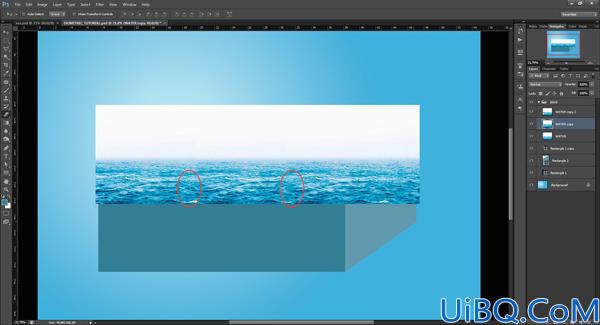
插入一些水,复制图层两次,将它们放在另一侧,用橡皮擦工具(E)删除不需要的部分,以合并图层,以创建更大的海。合并三层(Cmd / Ctrl + E),并在顶部的矩形上创建一个剪贴蒙版。
4.创造一座山
插入一个山,并将其放置在基地的左角。使用自由变换工具将山的末端与基准线对齐。
5.调整山峰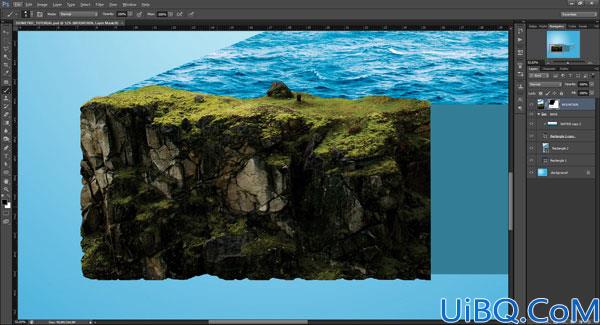
为山层创建一个图层蒙版,使用画笔工具(B)在顶部,侧面和底部隐藏一些部分,使其更加真实。
6.去水下
插入一些水的侧视图,并调整它旁边的山,这样它的一些覆盖水下山。稍后可以合并它们。选择克隆图章工具(S)并删除潜水员。
7.工作在一边
复制水下图层,水平翻转并使用自由变换工具,像上面的截图一样调整图像。接下来,创建一个剪贴蒙版,并将其剪切到侧面的矩形。
8.水下调整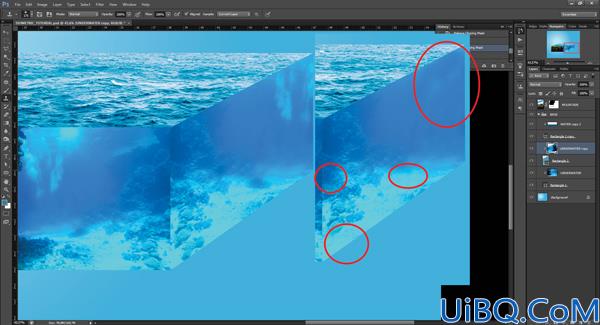
9.使用克隆图章工具,按照屏幕截图进行调整。删除图像的一些部分(如石块和气泡),使其与另一面不同。
把它们合并在一起

选择山层掩模,并用画笔工具隐藏一些部分,使山似乎加入了水下部分。使用烧伤工具(O)并使山的一些部分变暗。
10.创建岩石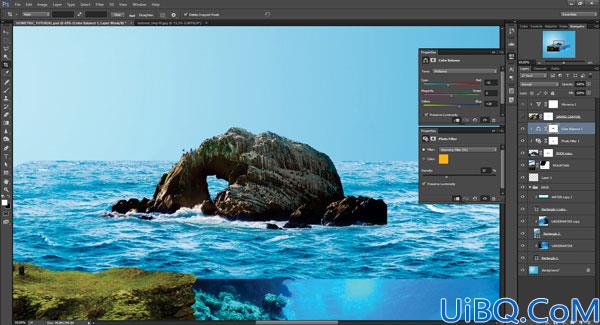
插入一些岩石,创建一个图层面具,并删除天空和海底部分。添加色彩平衡调整并为岩石创建剪贴蒙版。添加图层蒙版并隐藏顶部的调整。然后只需添加一个照片过滤器。
11.创造更多的石头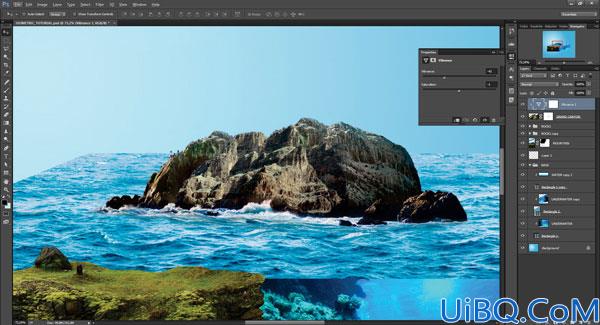
放置大峡谷,并调整为与岩石相同的大小。添加一个振动调整并创建一个剪贴蒙版。组(Cmd / Ctrl + G)并复制岩石层,然后移动到左侧。
12.加山石
插入一些石头,把它们放在山附近,形成一种海滩。创建一个剪贴蒙版。使用画笔工具,删除对水的调整,只留下石头。









 加载中,请稍侯......
加载中,请稍侯......
精彩评论